Crontab-tiedoston luominen
Cront-taulukkoa lyhennettyä Crontabia käytetään Cron-töiden suorittamiseen. Käyttäjän on ensin luotava crontab-tiedosto, koska se ei ole oletusarvoisesti käytettävissä järjestelmässä. Crontab-tiedosto voidaan luoda mihin tahansa Linux-pohjaiseen käyttöjärjestelmään seuraavalla komennolla:
$ crontab -e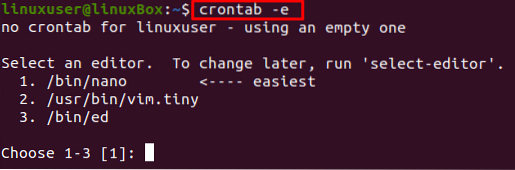
Jos käytät yllä annettua komentoa ensimmäistä kertaa, se pyytää sinua ensin valitsemaan tekstieditorin. Valitse helpoin, Nano-editori, kuten kuvakaappauksessa näkyy, kirjoittamalla haluamasi editorin hakemistonumero ja valittuasi editorin, paina Enter:
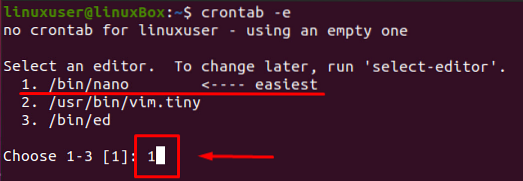
Uusi crontab-tiedosto luodaan. Nyt tähän tiedostoon voit kirjoittaa kaikki valitsemasi Cron-työt.
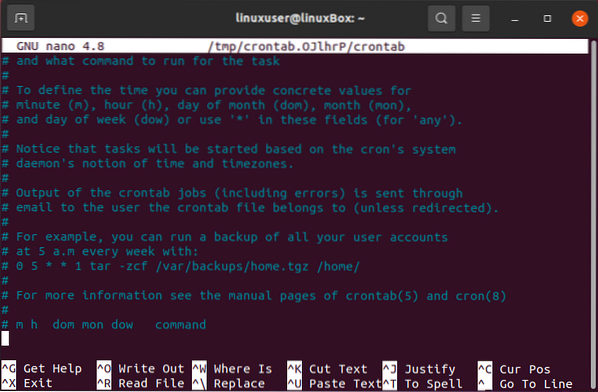
Syntaksi
Synonyymi cronjobin suorittamiselle on, että meidän on ensin mainittava aika ja määritettävä sitten komento, jonka haluamme suorittaa. Ajan maininnan syntakse on jaettu edelleen viiteen kenttään.
* * * * * komento (t)- Ensimmäinen kenttä kuvaa minuuttia.
- Toinen kenttä kuvaa tuntia.
- Kolmas kenttä kuvaa kuukauden päivää.
- Neljäs kenttä kuvaa kuukautta.
- Viides kenttä kuvaa viikonpäivää.
Selvä, kun olet ymmärtänyt oikean asennon kuvailemaan ajankäytön suorittamista, on useita tapoja mainita aika.
➔ Tähti * -operaattori, a.k.jokerimerkki, kuvataan kaikki sallitut arvot. Esimerkiksi 0 0 1 * * suorittaa komennon keskiyöllä jokaisen kuukauden ensimmäisenä päivänä.
➔ Pilkuilla erotettu arvoluettelo kuvaa toistettavien arvojen luettelon. Esimerkiksi 10,20,30
➔ Viiva '-' -operaattori kuvaa arvojen aluetta. Esimerkiksi 5-10.
➔ Viiva '/' -operaattori auttaa muodostamaan yhteyden alueiden kanssa. Esimerkiksi * / 2 * * * * suorittaa Cron-työn kahden minuutin välein.
Sinulla on nyt tarpeeksi teoreettista tietoa Cron-töistä, suoritetaan käytännön asioita ja katsotaan, miten Cron-töitä suoritetaan 10, 20 tai 30 minuutin välein.
Suorita Cron Job 10 minuutin välein
Cron-työ voidaan suorittaa kahdella tavalla tietyn ajanjakson jälkeen, kuten 10 minuutin välein.
Ensimmäinen tapa on käyttää pilkuilla erotettua minuuttiluetteloa; Esimerkiksi, jos haluamme suorittaa komentosarjan 10 minuutin välein, syntaksit tällaisen Cron-työn kirjoittamiseen on annettu alla:
0,10,20,30,40,50 * * * * / home / linuxuser / script.sh
Mutta eikö se ole liian ikävä tehtävä kirjoittaa koko luettelo minuuteista? Viistaviivaoperaattori auttaa kirjoittamaan helpon syntaksin Cron-työn suorittamiseksi 10 minuutin välein.
* / 10 * * * * / home / linuxuser / käsikirjoitus.sh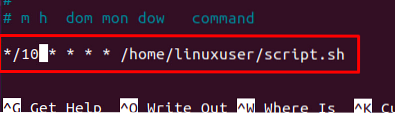
Tässä komennossa * / 10 luo luettelon minuuteista 10 minuutin välein.
Suorita Cron Job 20 minuutin välein
Aivan kuten kirjoitimme Cron-työn komentosarjan ajamiseksi 10 minuutin välein, voimme tehdä samoin komentosarjan suorittamisen 20 minuutin välein:
* / 20 * * * * / home / linuxuser / käsikirjoitus.sh
Suorita Cron Job 30 minuutin välein
Vastaavasti syntaksin suorittaminen Cron-työstä 30 minuutin välein on seuraava:
* / 30 * * * * / home / linuxuser / käsikirjoitus.sh
Johtopäätös
Cron-töitä käytetään komentojen suorittamiseen tietyn ajan kuluttua järjestelmän päivitysten hallitsemiseksi tai järjestelmän tietojen varmuuskopioimiseksi, ja olemme oppineet Cron-töiden suorittamisen 10, 20 tai 30 minuutin välein. Toivomme, että tämä viesti auttaa ymmärtämään ja suorittamaan Cron-töitä.
 Phenquestions
Phenquestions


